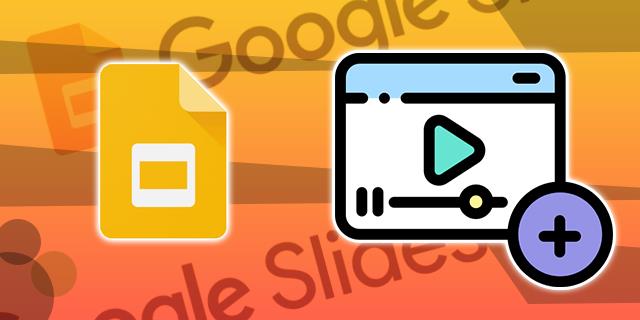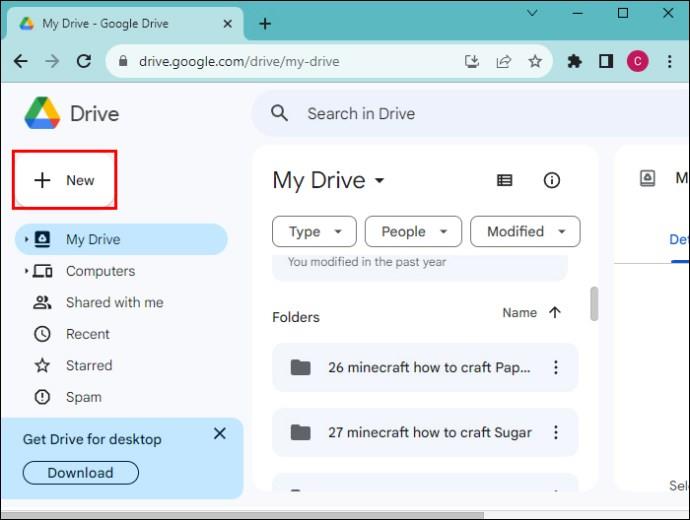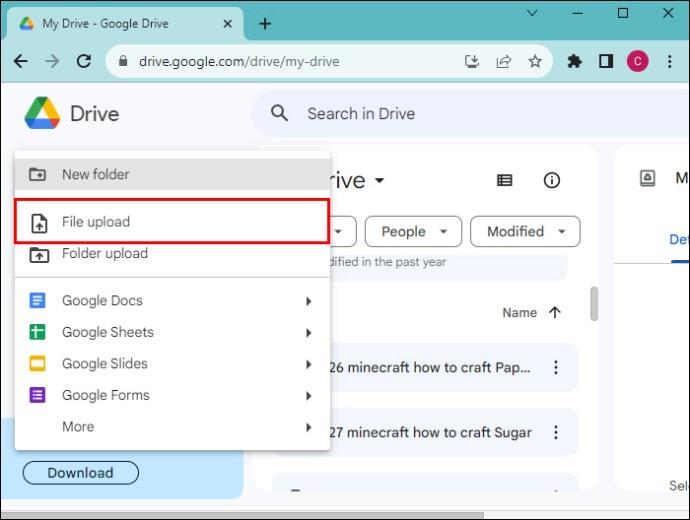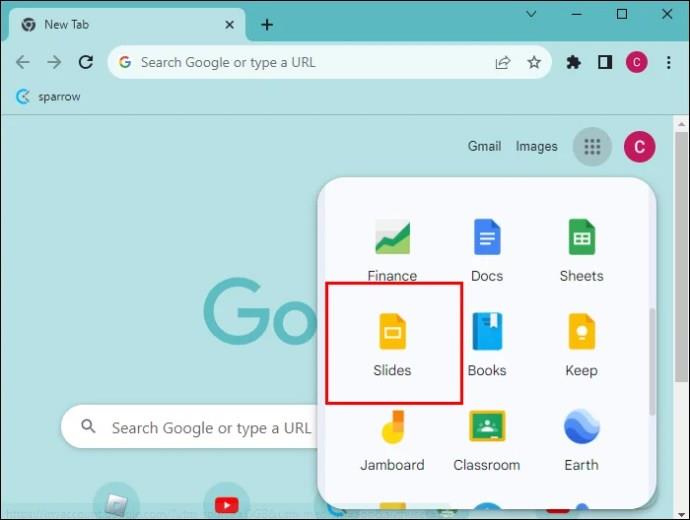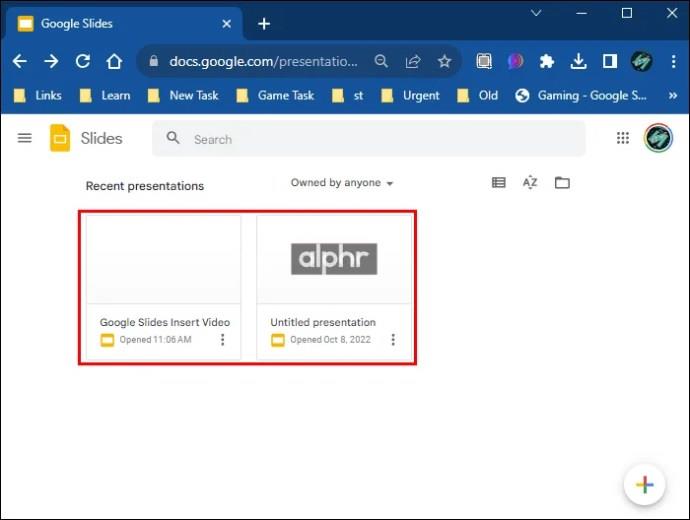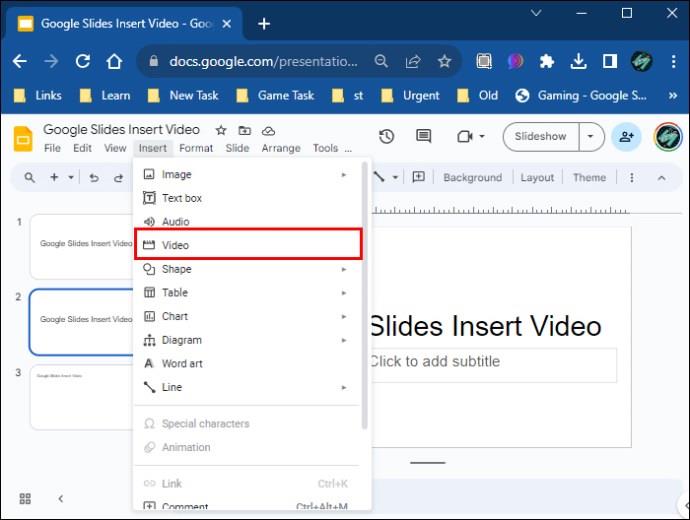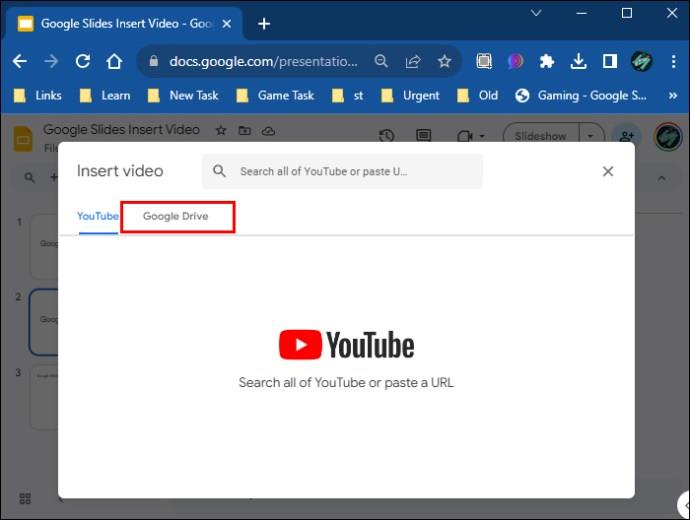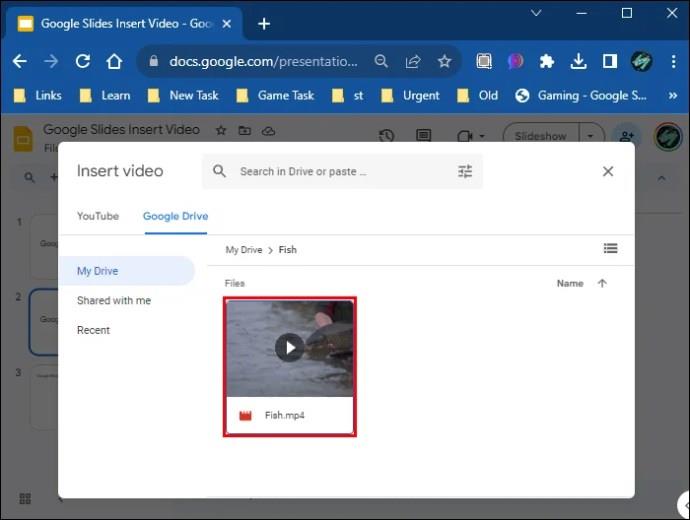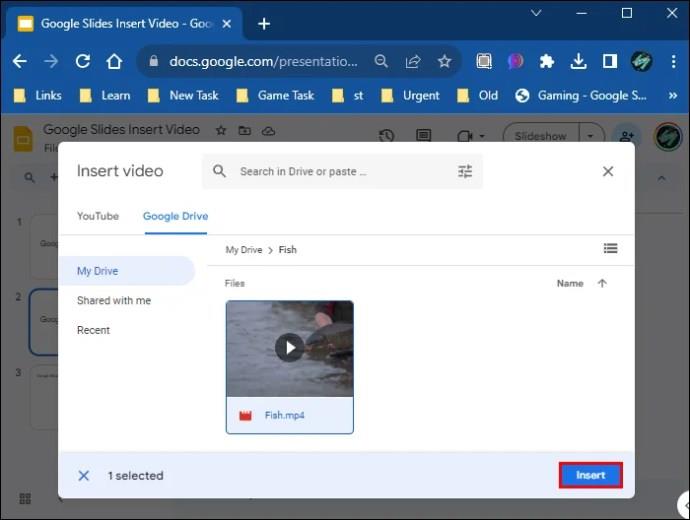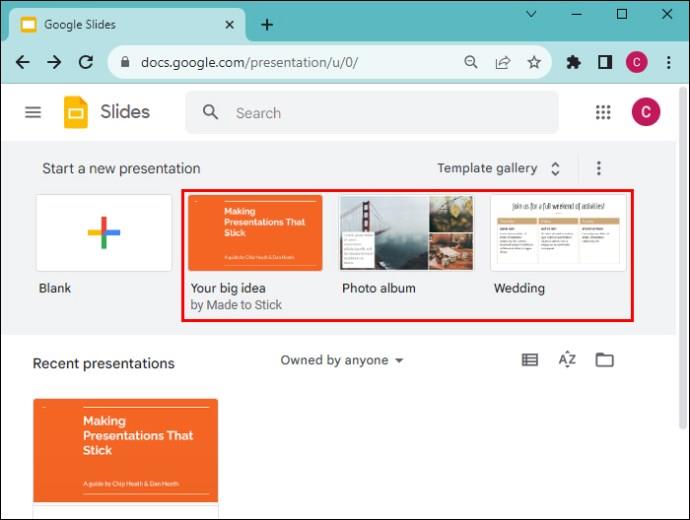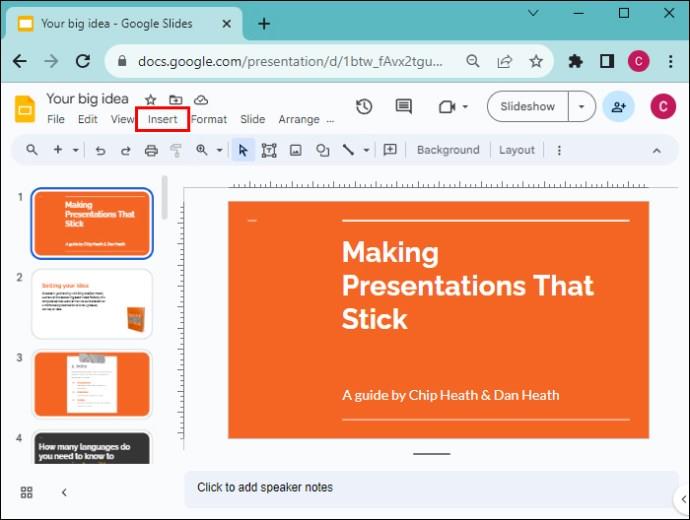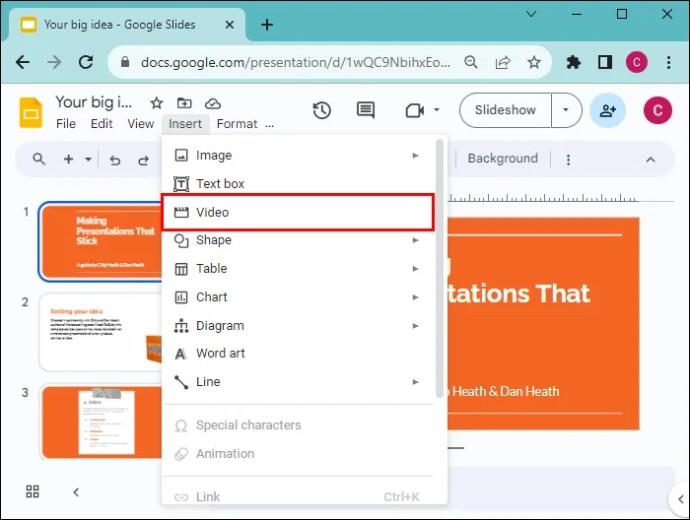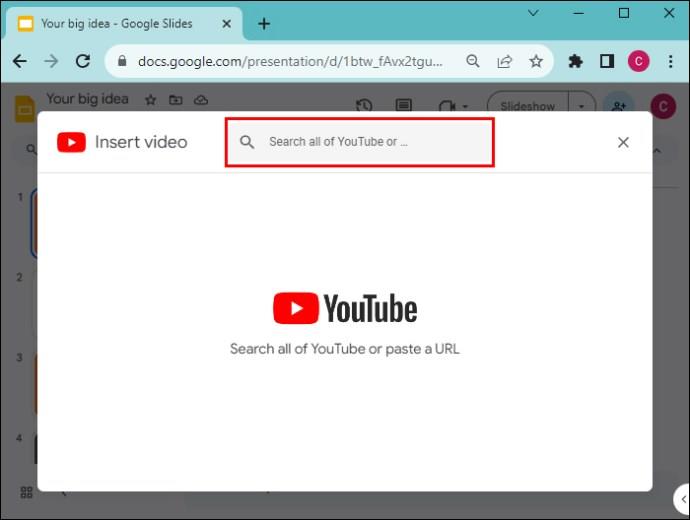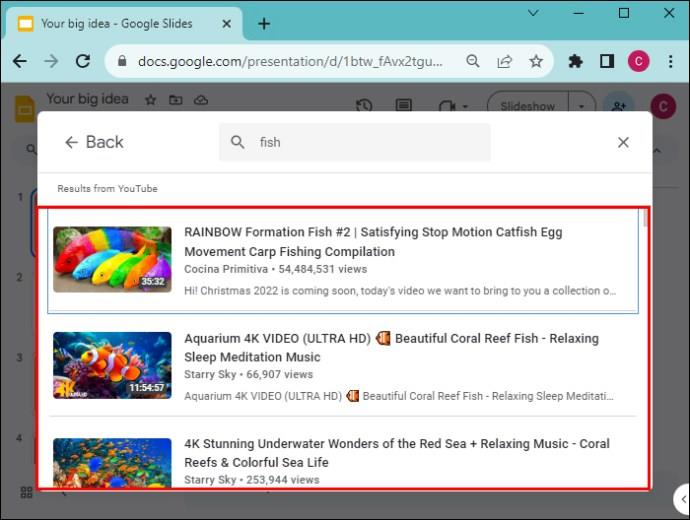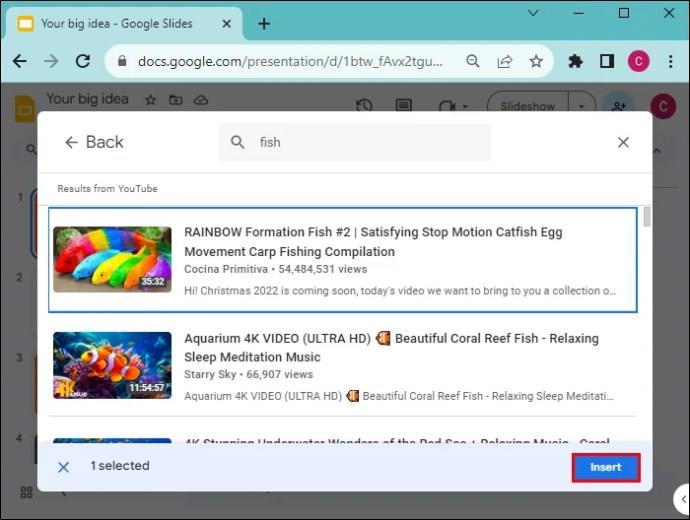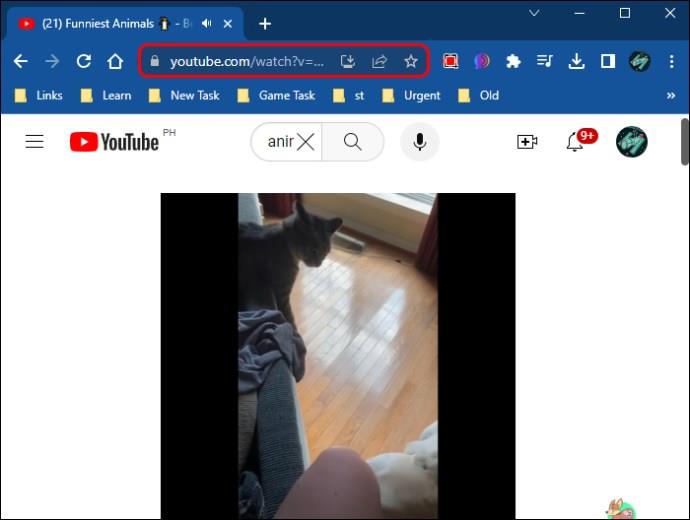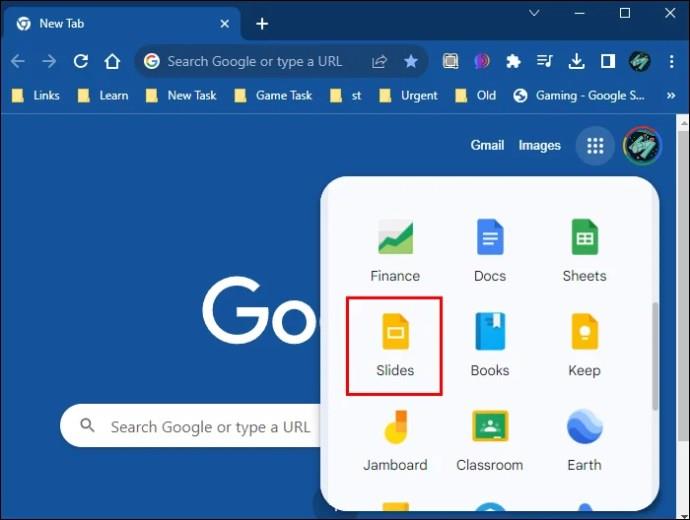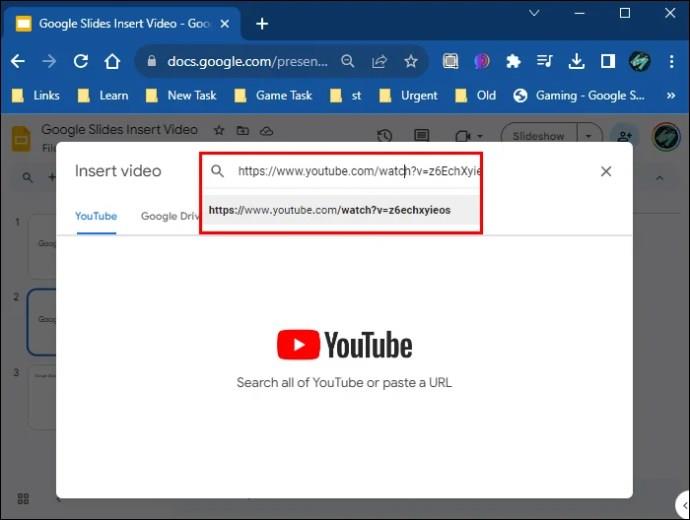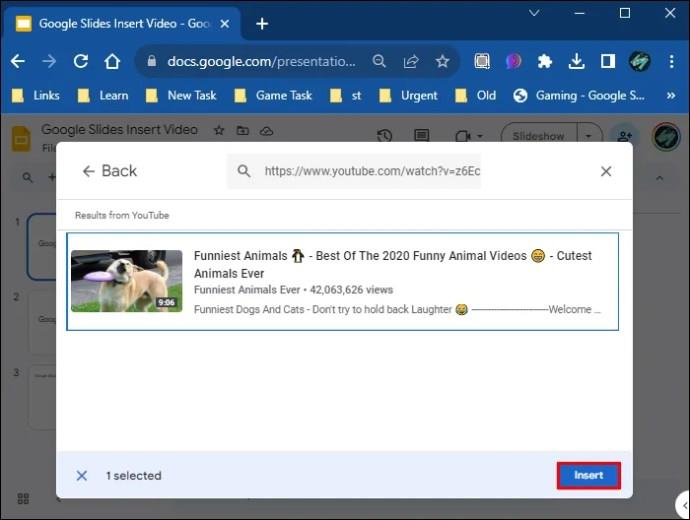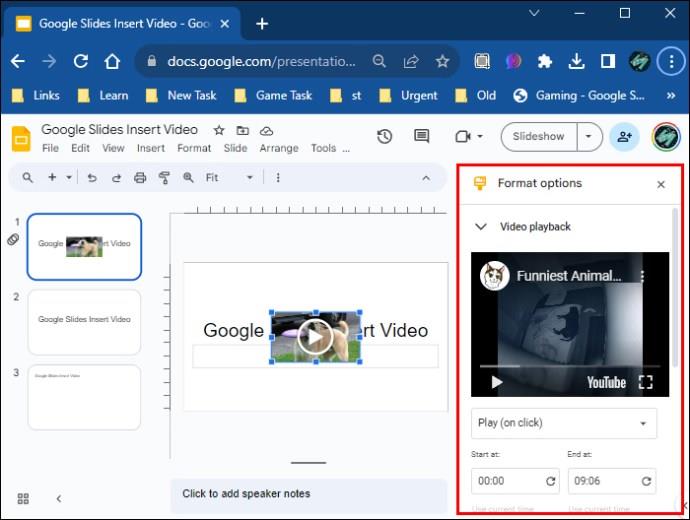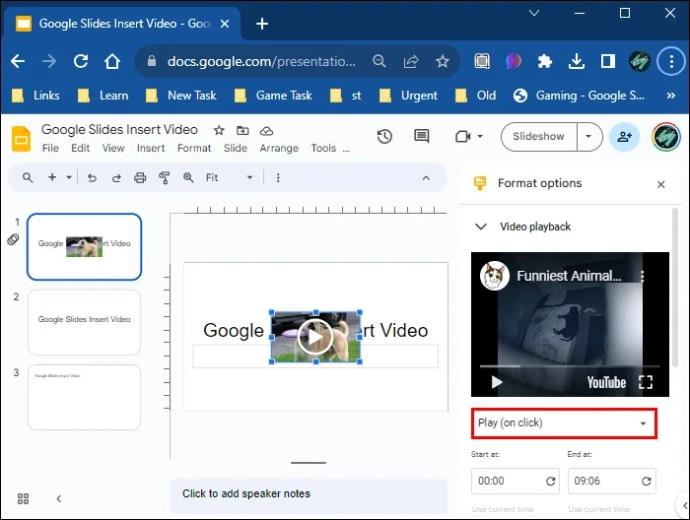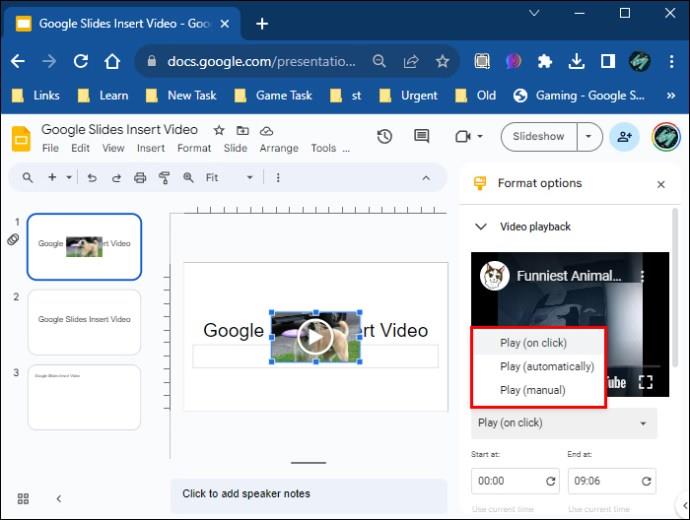Hvis du leder efter en måde at engagere dit publikum på under en præsentation, er det en vinder at indsætte videoer i dine Google Slides. Lad være med at stresse, hvis dette ikke er noget, du ved, hvordan du gør, det er en forholdsvis ligetil proces.
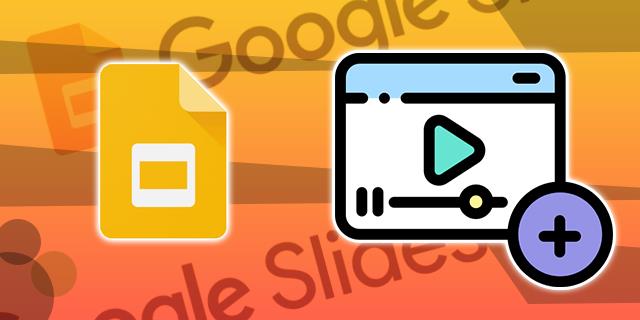
Denne artikel vil forklare, hvordan du indsætter en video på Google Slides. På denne måde kan du oprette præsentationer for at fange og fastholde dit publikums opmærksomhed.
Google Slides – Sådan indsætter du en video
Der er et par måder at indsætte en video i Google Slides. Du kan gøre det fra dit Google Drev, ved at bruge en URL eller fra YouTube.
Indsættelse af en video fra Google Drev i Google Slides
Hvis du ikke har en video gemt i Google Drev, skal du uploade en og derefter følge trinene for at indsætte den i din Google Slides-præsentation. Bemærk, at du også kan bruge alle videoer, der deles af andre.
- Åbn Google Drev og gå til "Ny".
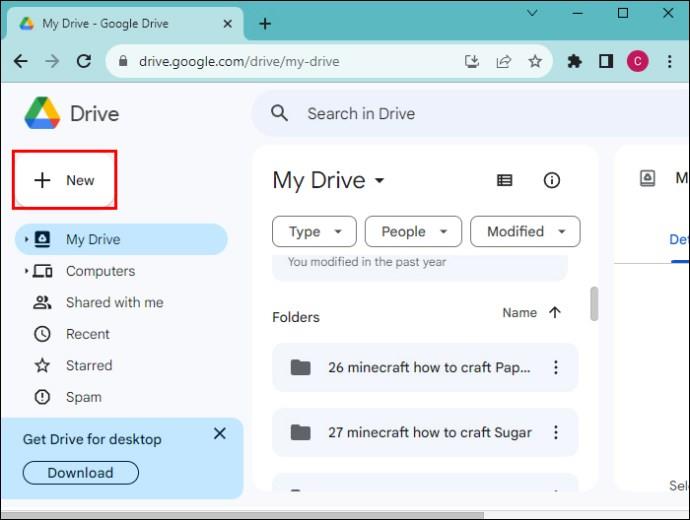
- Vælg "Fil upload." Gennemse og vælg den video, du vil uploade.
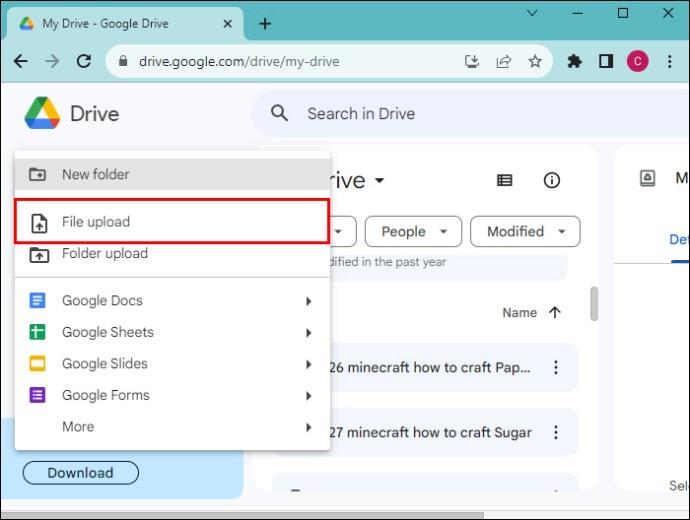
- Når videoen er blevet uploadet til dit Drev, skal du åbne Google Slides-præsentationen.
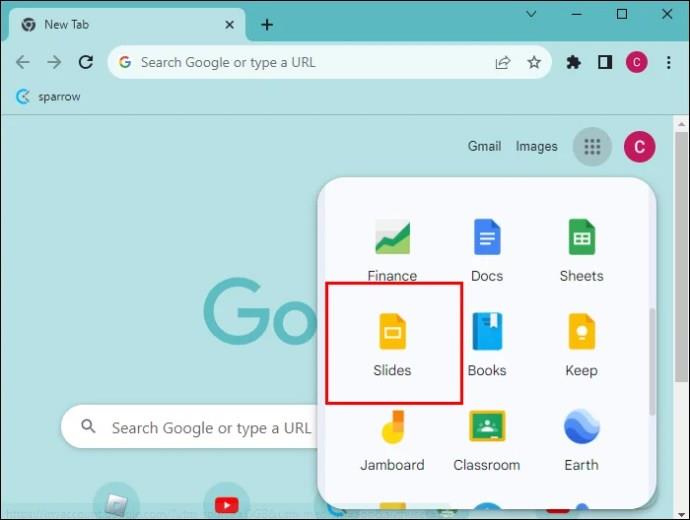
- Vælg det dias, der skal føjes til en video.
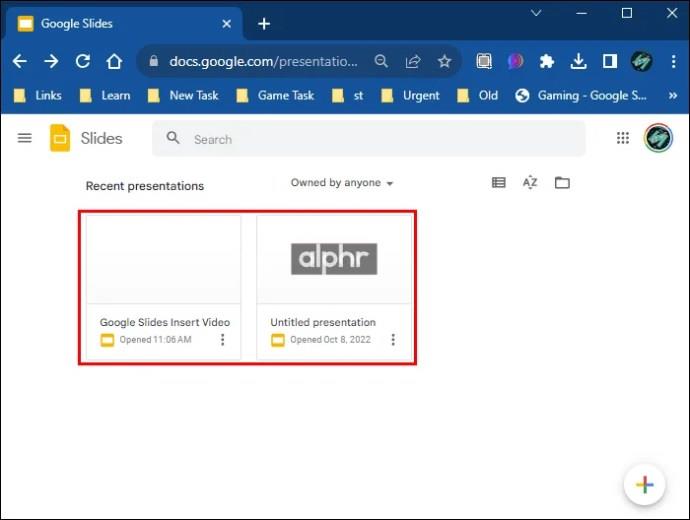
- Fra menuindstillingerne skal du vælge "Indsæt". Gå til video."
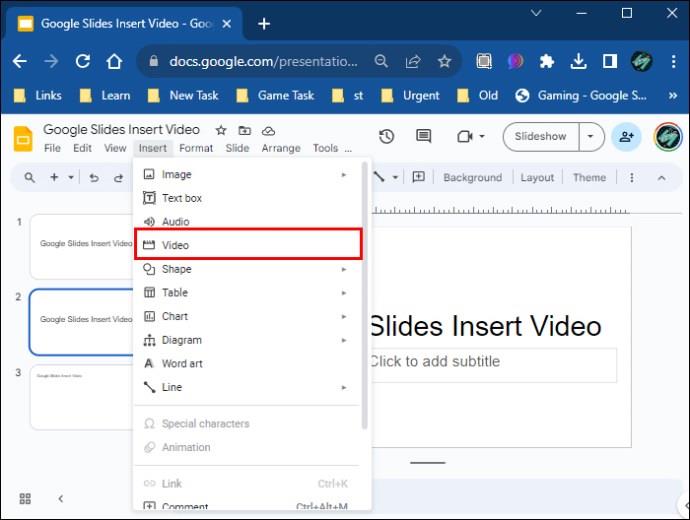
- En "Indsæt video" pop op-boks vises. Vælg "Google Drev" fra menuvalgene. (Alle videoer i dit Google Drev vil blive vist.)
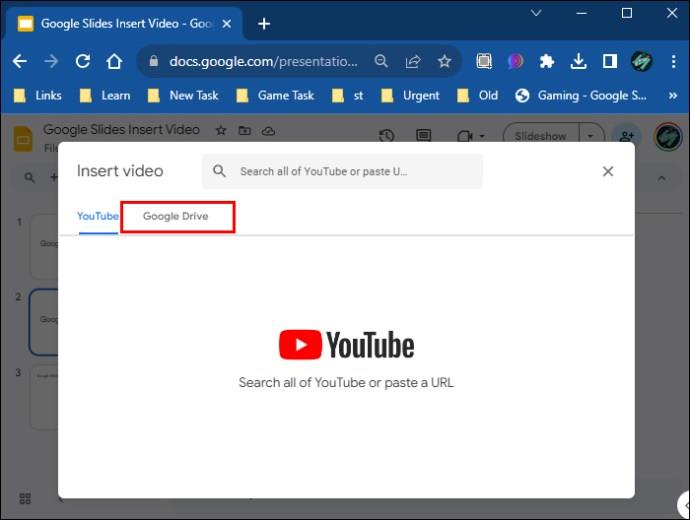
- Vælg din video. (Den skal så fremhæves med blåt.)
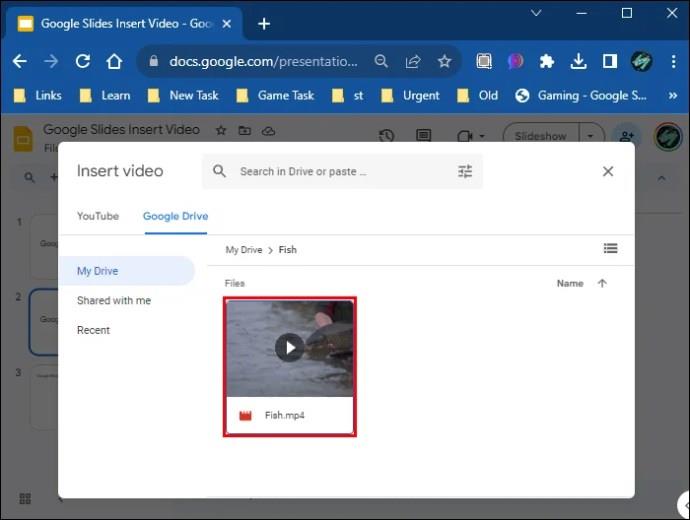
- Klik på "Vælg".
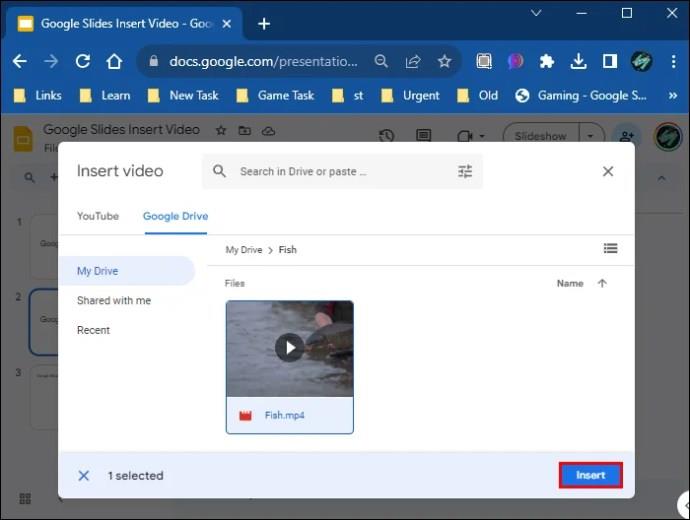
Din video skulle nu være indsat i din Google Slide, og du kan ændre størrelsen og flytte den rundt ved at klikke og trække.
Indsættelse af en YouTube-video i Google Slides
Følg disse trin for at indsætte en video fra YouTube i dine Google Slides:
- Åbn din Google Slide-præsentation.
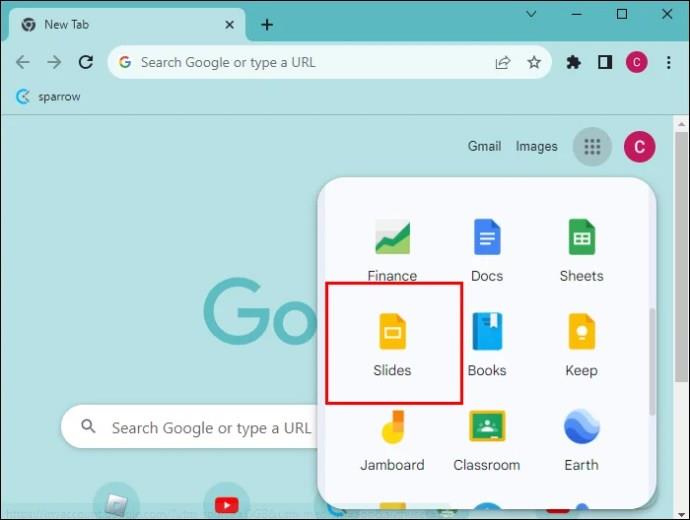
- Vælg dias for at indsætte videoen.
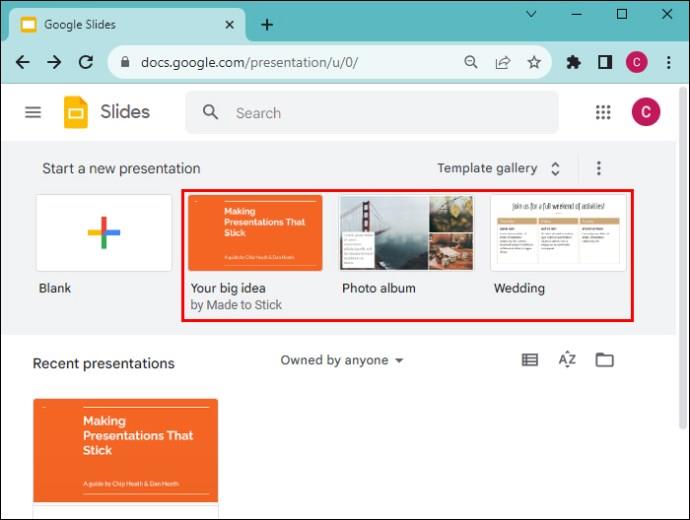
- Klik på "Indsæt".
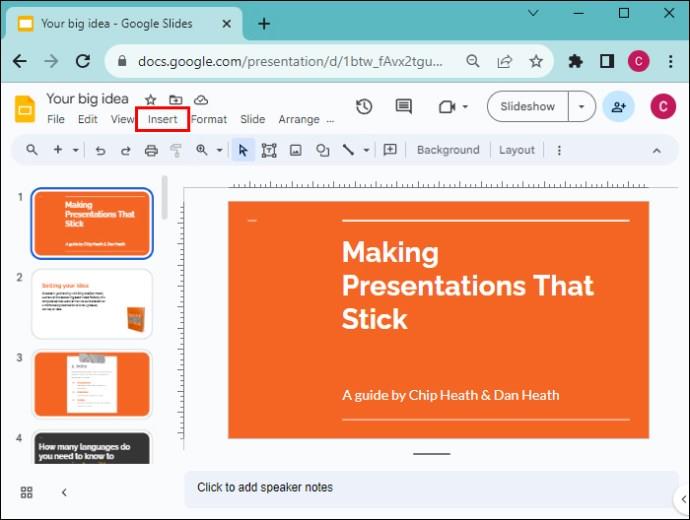
- Vælg "Video".
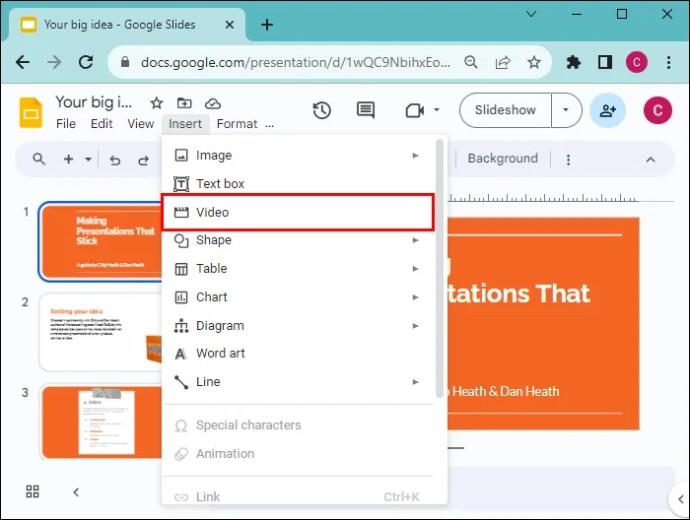
- Vælg "Søg YouTube" blandt mulighederne.
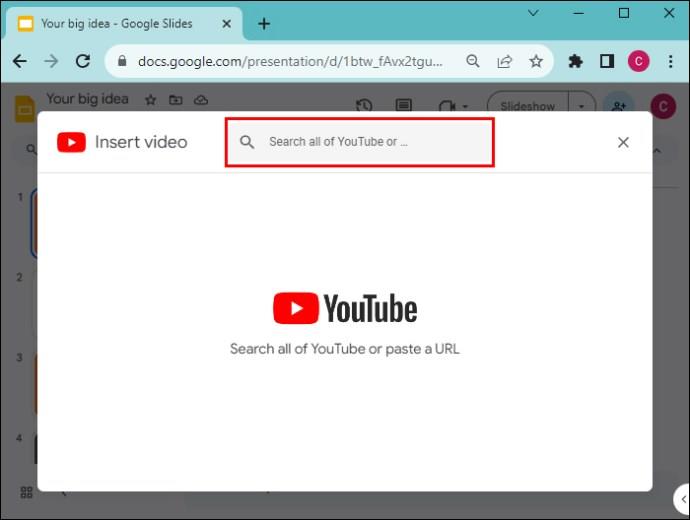
- Vælg den YouTube-video, du vil indsætte.
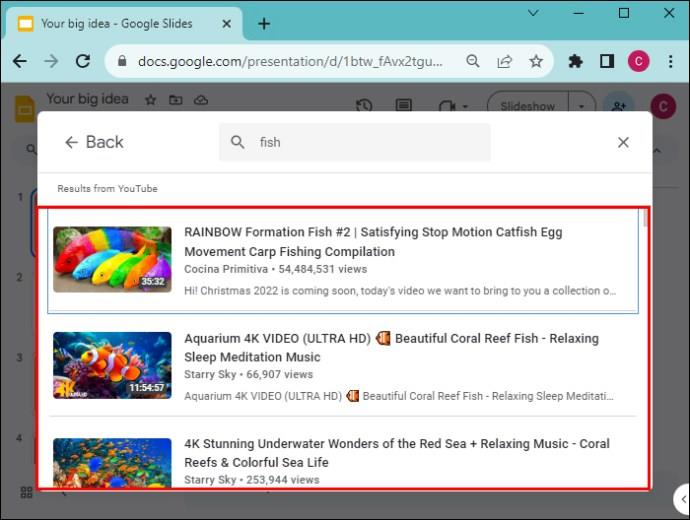
- Klik på "Indsæt".
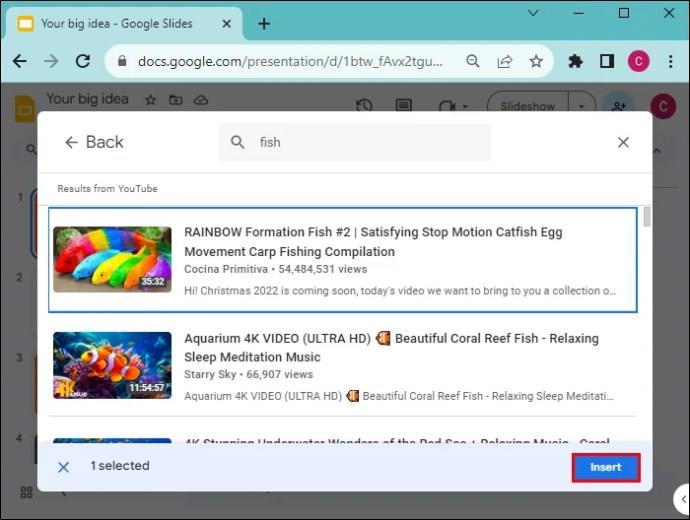
- Rediger din video, så den passer til dine præferencer.
Indsættelse af en URL-video i Google Slides
Du kan kopiere og indsætte en URL for enhver offentlig video i dine Google Slides-præsentationer. Sådan gøres det:
- Find den video, som du gerne vil bruge en Google Slide til, og kopier URL'en.
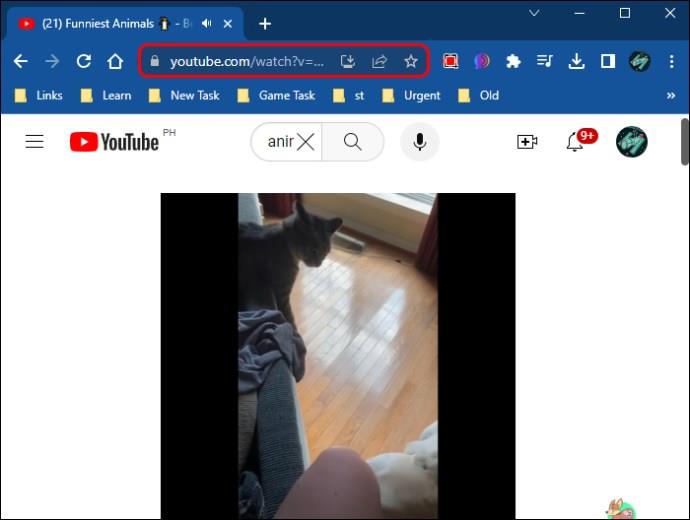
- Åbn din Google Slides-præsentation.
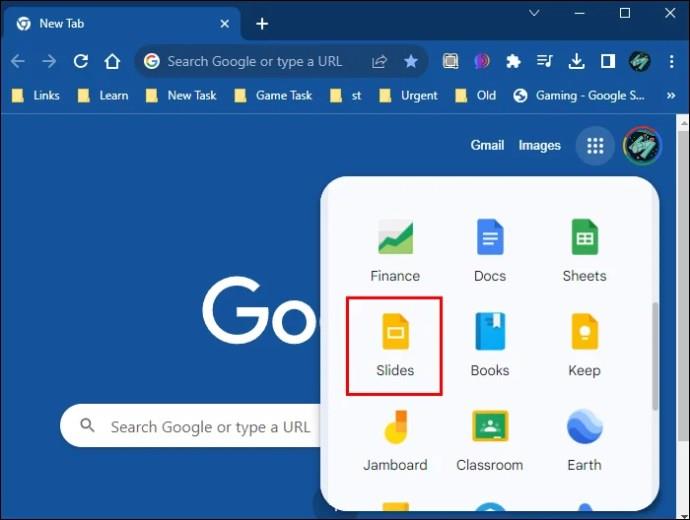
- Vælg "Indsæt" og klik på "Video" i rullemenuen.
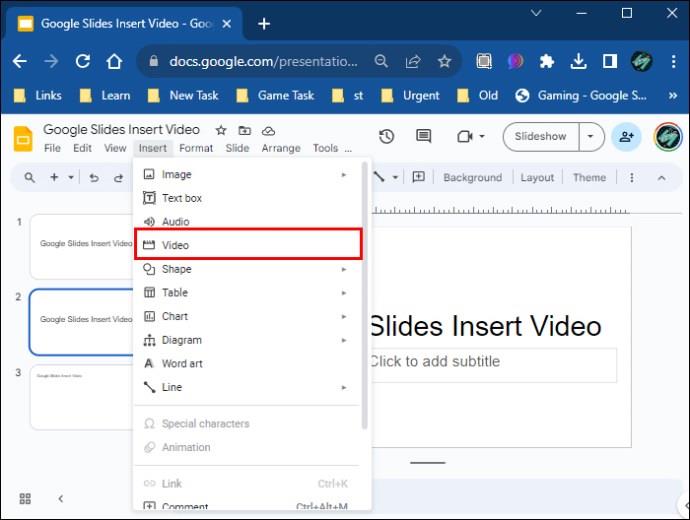
- Vælg "Efter URL", og indsæt derefter URL-linket i adresselinjen.
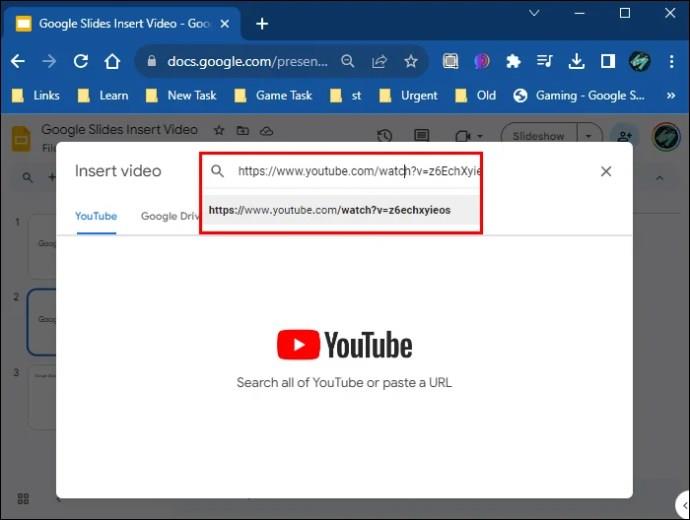
- Klik på knappen "Indsæt".
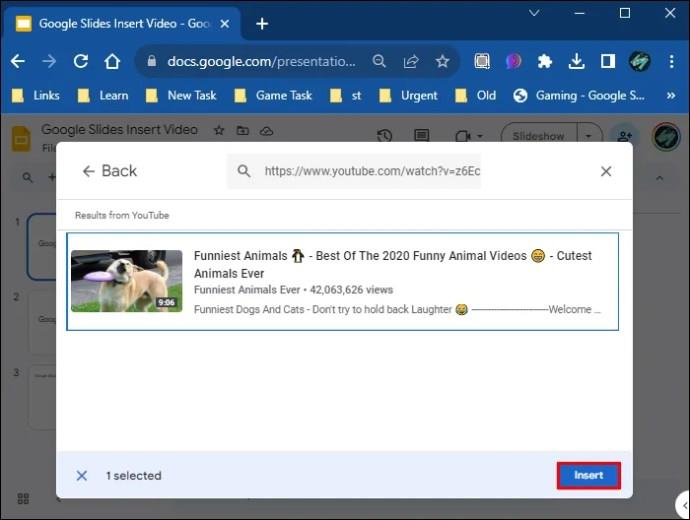
- Rediger din video, så den passer til dine præferencer.
Derudover kan du placere et skærmbillede af enhver video i dit dias og hyperlinke det. Når der klikkes på billedet, vil en ny browserfane, der indeholder videoen, blive lanceret.
Formatering af en Google Slides-video
Når du har indsat en video i din Google Slides-præsentation, vil du sandsynligvis lave noget grundlæggende formatering, der passer til din præsentation. Du kan ændre videoens position, ændre størrelsen eller rotere den.
For at gøre det skal du klikke på din videofil i din Google Slide-præsentation og bruge menuindstillingerne fra højre på skærmen til at foretage dine foretrukne justeringer.
Bemærk, at formaterings- og videoredigeringsfunktionerne i Google Slides er noget begrænsede. Hvis du vil lave mere avancerede ændringer af dine videoer, er det bedre at bruge et gratis videoredigeringsværktøj og derefter uploade en video til dit Google Drev og indsætte det i dine Google Slides.
Her er nogle af Google Slides videoformateringsmuligheder, du kan spille med:
- Lydstyrke – Få din video til at lyde højere eller blødere.
- Drop Shadow – Brug drop shadow-effekten i din video.
- Afspilningsindstillinger – Du kan få din video til at sløjfe eller afspille én gang eller starte automatisk, når du klikker på den.
- Start- og sluttider – Vælg de tidspunkter, hvor du vil have din video til at begynde og slutte.
- Vinkel, sløringsradius, gennemsigtighed, afstand – Rediger din videos udseende.
- Rotation og størrelse – Juster din videos højde og bredde.
- Lås billedformat – Dette sikrer, at de originale proportioner for din video låses, når du ændrer størrelsen på den.
Afspil en indlejret video under din Google Slides-præsentation
Du kan bestemme, hvordan din video skal afspilles, ved at justere dine præferencer for videoafspilning i Google Slides.
- Valg af video i dit Google Slide. Når du er valgt, vil du se "Format"-indstillingerne ved siden af din Google Slide-præsentation.
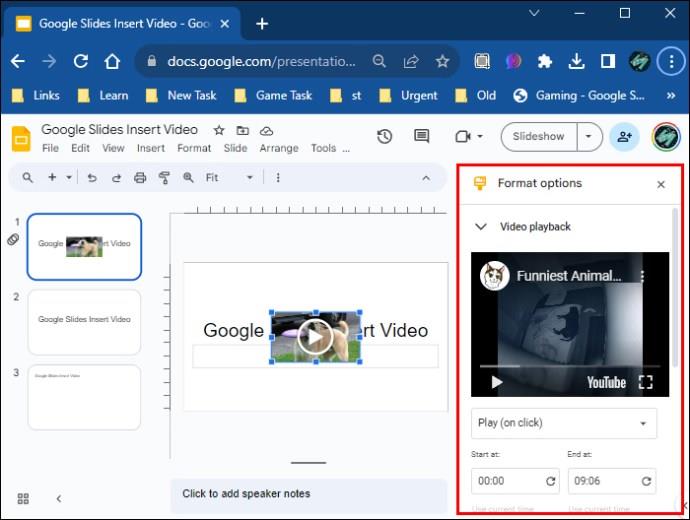
- Klik på "Afspil" under "Videoafspilning".
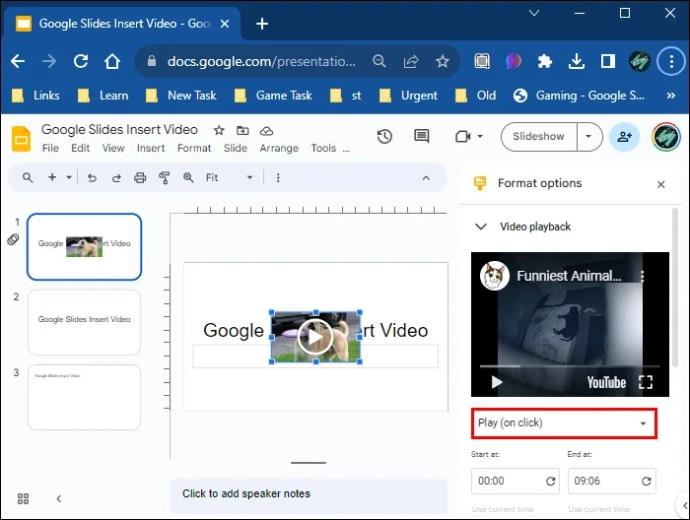
- Fra rullemenuen kan du vælge at afspille videoen automatisk eller manuelt (afspil, når der klikkes på).
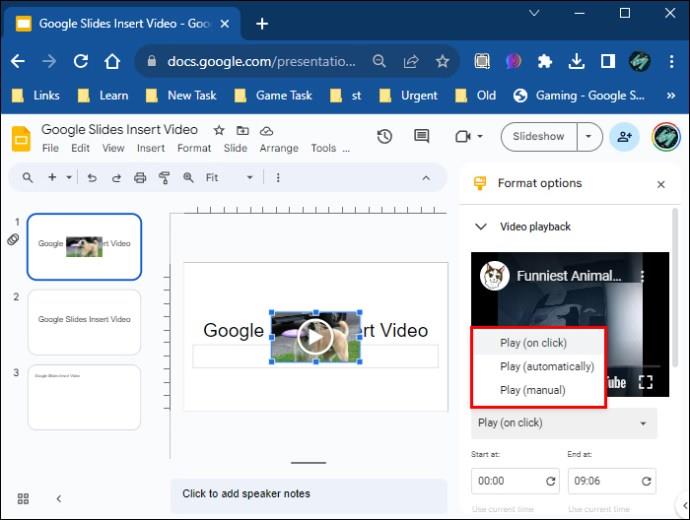
Ofte stillede spørgsmål
Hvorfor kan jeg ikke indsætte min video i min Google Slide?
Hvis du har problemer med at indsætte en video i din Google Slides-præsentation, skal du kontrollere, at du har en god internetforbindelse, og at versionen af din browser er understøttet og opdateret. Prøv også at rydde din browsers cache.
Hvilke videoformater kan jeg bruge i Google Slides?
Du kan bruge følgende videoformater i dine Google Slides-præsentationer:
• MPEG4, MOV, 3GPP.
• WebM
• AVI
• MPEGPS
• MTS
• FLV
• WMV
• OGG
Vil Google Slides acceptere videoer optaget med en smartphone?
Ja, du kan optage videoer med en smartphone og uploade dem til dit Google Drev for at blive indsat i en Google Slide.
Kan jeg optage videoer direkte med Google Slides?
Der er ingen indbygget videooptagelsesfunktion i Google Slides.
Hvordan kan jeg indsætte en video i Google Slides ved hjælp af en smartphone?
Alle de ovennævnte metoder fungerer på samme måde, når du bruger en smartphone til at indsætte videoer i Google Slides. Klik på diaset, derefter "Indsæt" og derefter "Video".
Kan jeg tilføje en video fra min kamerarulle til en Google Slide-præsentation?
Der er ikke en måde at uploade videoer direkte fra din computer eller kamerarulle til en Google Slides-præsentation. Du skal uploade videoen til dit Google Drev og derefter indsætte den ved at følge trinene ovenfor.
Grib og hold dit publikums opmærksomhed
Videoer engagerer sig på en virkningsfuld måde, og at indsætte dem i dine Google Slides-præsentationer er en fantastisk måde at imponere dit publikum på. Op til 98 % af marketingfolk konkluderer, at videoindhold konverterer umådeligt mere end nogen anden type. Af den grund er det tilrådeligt at tilføje videoer til dine præsentationer og sikre, at de er af god kvalitet.
Du kan tilføje videoer til Google Slides ved hjælp af URL-links, YouTube-videoer eller videoer, du har uploadet til dit Google Drev. Når den er indsat, er nogle formateringsmuligheder tilgængelige, hvor du kan justere din video, så den passer til din præsentation.
Har du nogensinde indsat en video i dine Google Slides? Førte det til bedre konverteringer og havde en positiv effekt? Fortæl os det i kommentarfeltet nedenfor.